用戶登入和更改顯示語言
本指南將介紹用戶登入Una平台的基本步驟。
轉到登入頁面
瀏覽 Una 的主頁: https://una.study ,點擊頂部的“登入”按鈕,你將可進入登入頁面 https://app.una.study 。
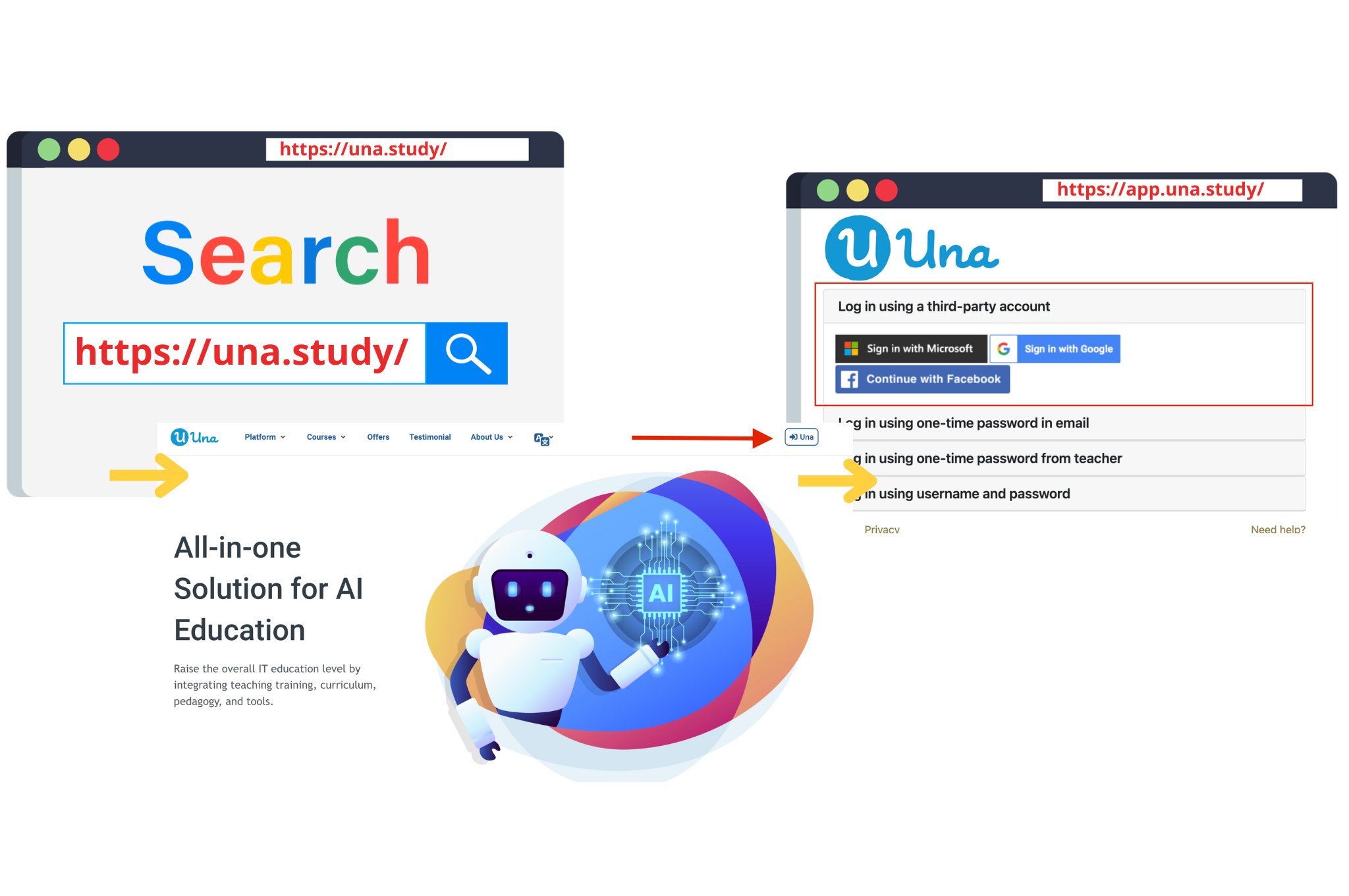
選擇不同的登入方式
Una 不台支援四種類型的登入方式。 他們是:
- 使用第三方帳戶登入
- 透過電子郵件使用一次性密碼 (OTP) 登入
- 使用老師的一次性密碼(OTP)登入
- 使用用戶名稱及密碼
如果您的帳戶是使用電子郵件地址註冊的,您應該選擇登入方式 1)、2) 或 3)。 否則,您應該選擇登入方法4)。
使用第三方帳戶登入
- 選擇選單「使用第三方帳戶登入」,然後選一個您的電子郵件支援的外部認證方法(Microsoft,Google及Facebook)
- 使用你的電子郵件及密碼登入
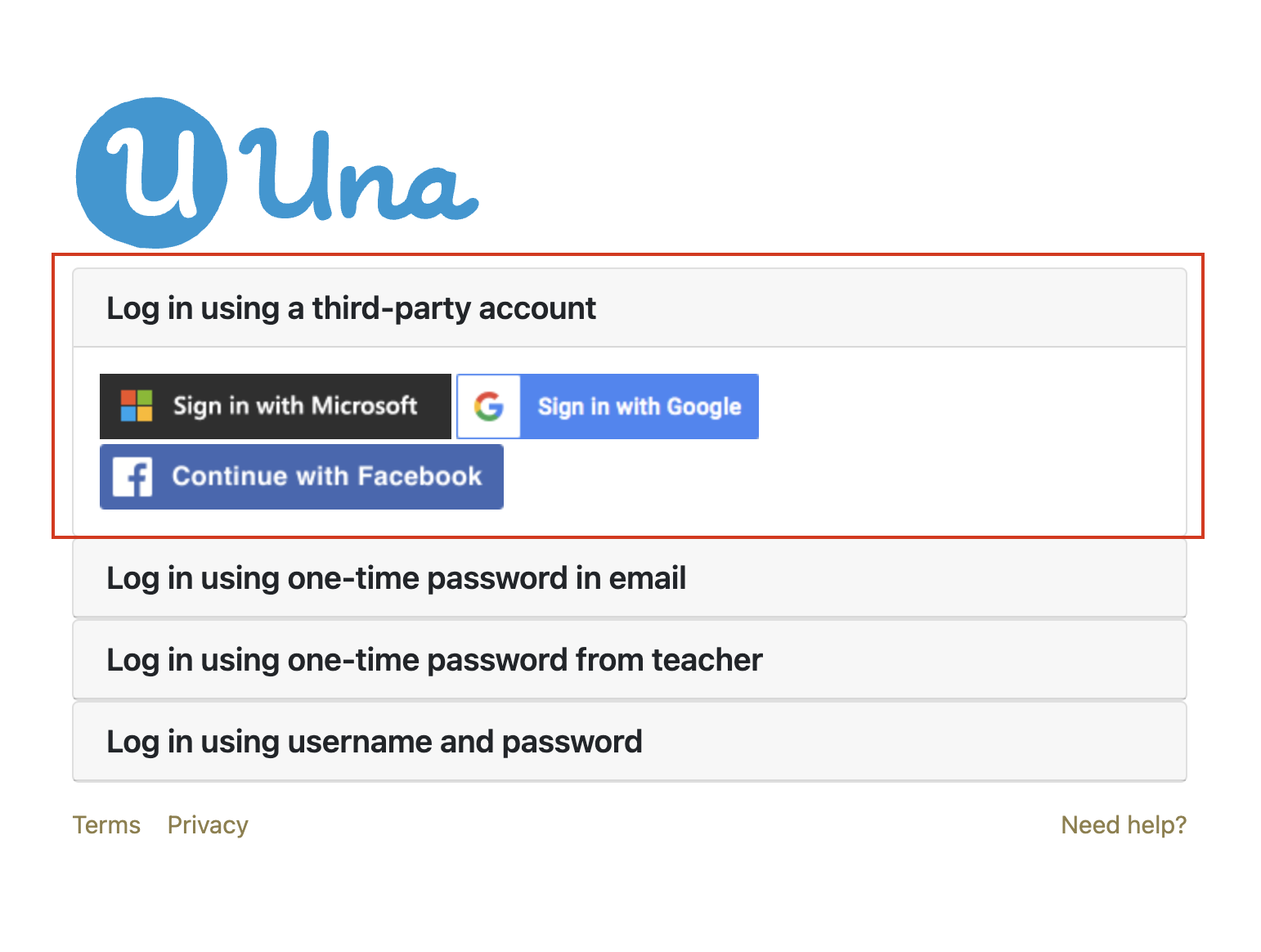
密碼錯誤?
正確密碼取決於您選擇的第三方身份驗證。
透過電子郵件使用一次性密碼 (OTP) 登入
- 選擇選單「使用電郵接收一次性密碼 」
- 輸入您的電子郵件
- 點擊「取得一次性密碼」
- 檢查您的電子郵件,並取得一次性密碼,這個步驟有機會需要等待一分鐘
- 輸入您的一次性密碼
- 點擊「登入」
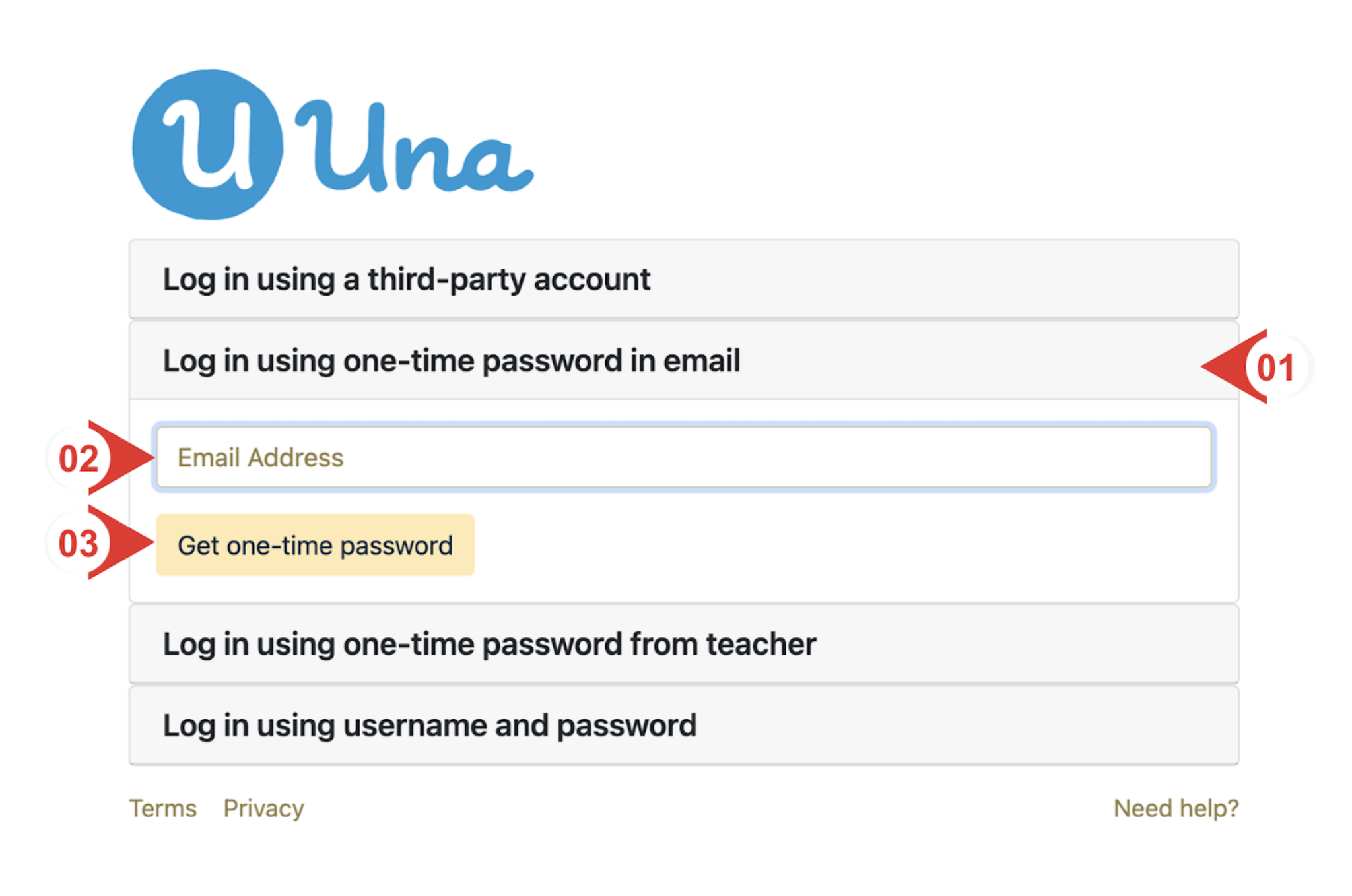


接收不到一次性密碼?
1. 檢查您的垃圾郵件信箱
2. 點擊「Re-generate password」以觸發系統重新發送一次性密碼到您的電子郵件
3. 嘗試使用其他登入方式
4. 聯絡您的老師或學校管理員以獲得支援
使用老師的一次性密碼(OTP)登入
同樣,學生也可以透過老師提供的一次性密碼登入。教師可以參考此文件為學生產生 OTP:為學生產生一次性密碼。
產生 OTP 後,教師可以將 OTP 分享給學生以供他/她登入。學生可以按照以下步驟登入。
- 選擇「使用老師的一次性密碼登入」標籤
- 輸入您的電子郵件地址和 OTP
- 點擊登入
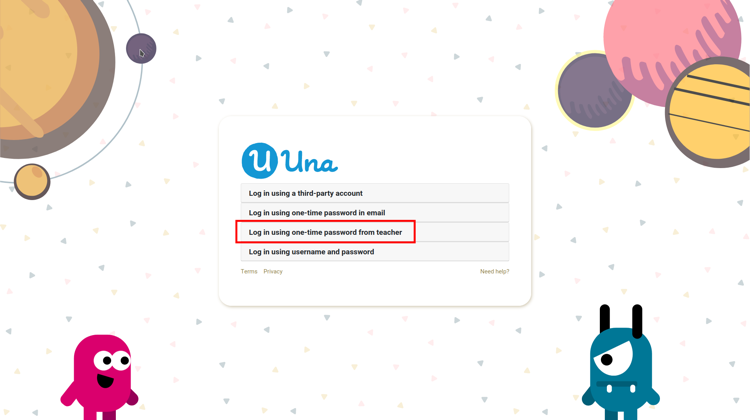
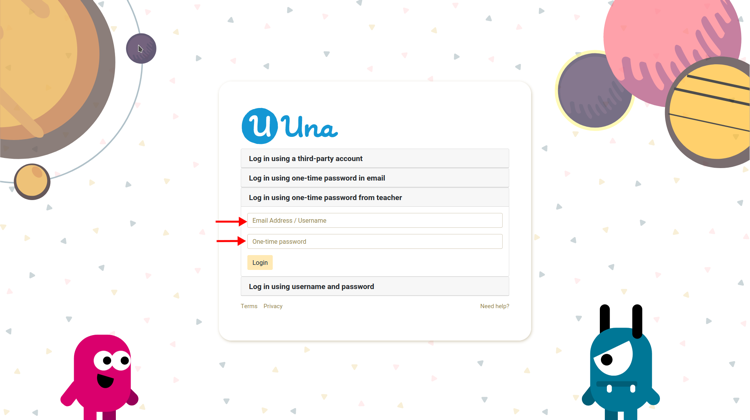
使用用戶名稱及密碼
- 選擇選單「使用帳戶密碼登入」
- 輸入您的用戶名稱
- 輸入您的密碼
- 點擊「登入」
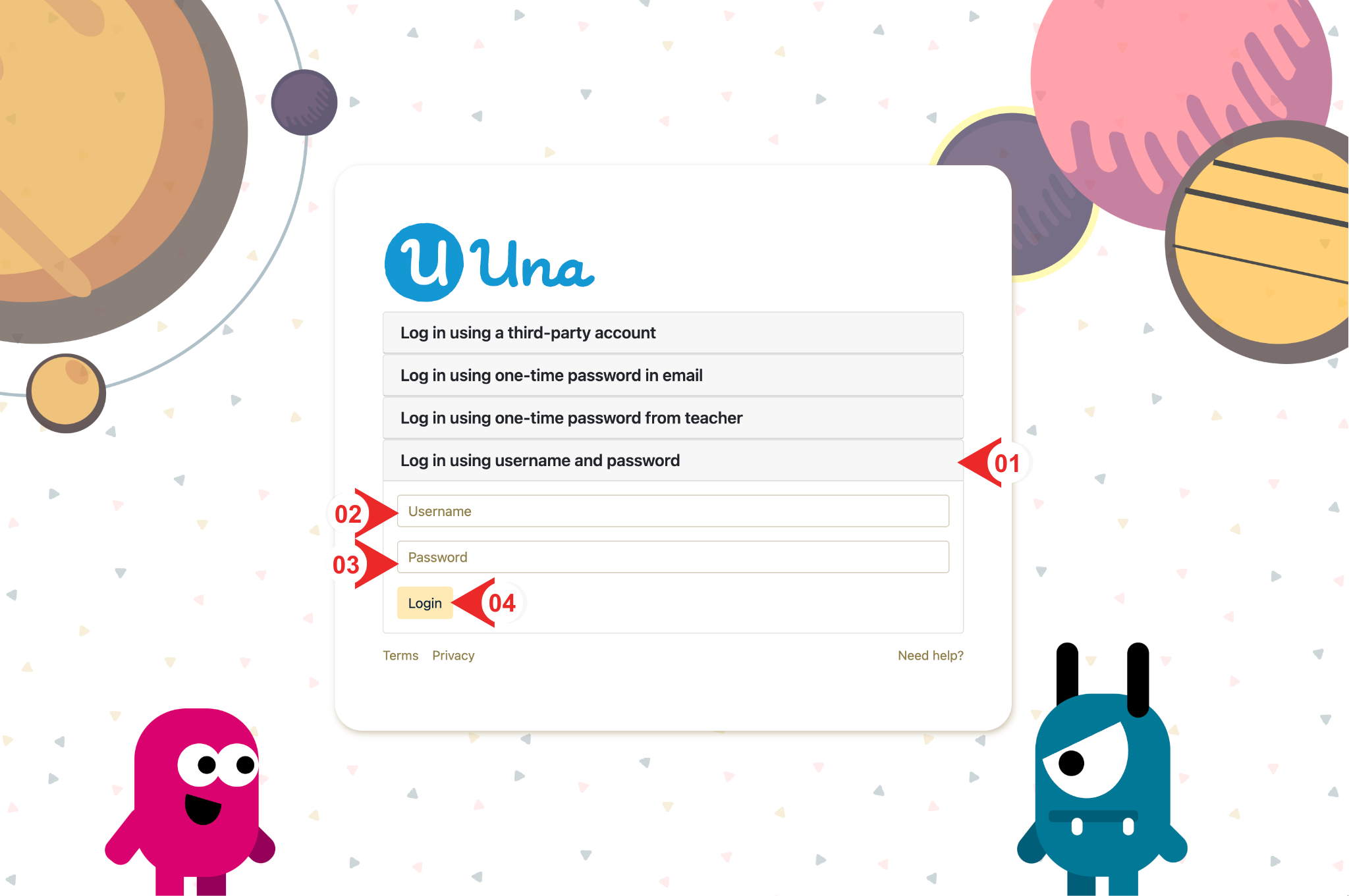
沒有用戶名稱及密碼?
聯絡您的老師或學校管理員以獲得支援
用戶成功登入
如果你是學生,不論您選擇那一種方式登入,當您成功登入Una 平台,您將會看到這個版面。

如果你是教師,不論您選擇那一種方式登入,當您成功登入Una 平台,您將會看到這個版面。

變更顯示語言
Una平台支援英文、繁體中文、簡體中文顯示。您可以選擇最適合您的語言。
學生步驟
- 在主頁上,按一下使用者個人資料圖示。
- 點擊語言選單,然後選擇您喜歡的語言。


教師步驟
- 在主頁上,按一下選單上的「使用者個人資料」。
- 在“設定/語言選擇”下,選擇您喜歡的語言。

目録


